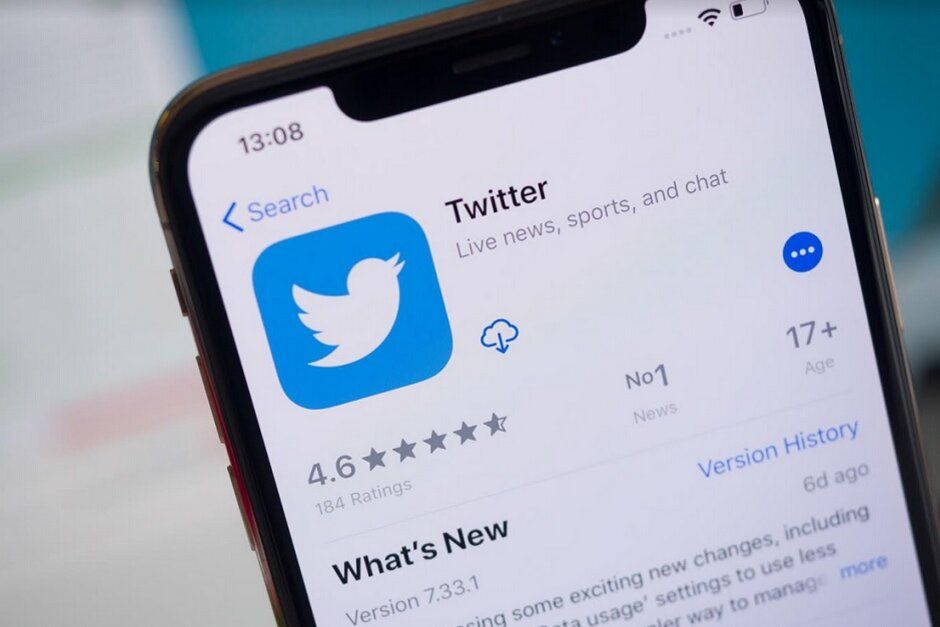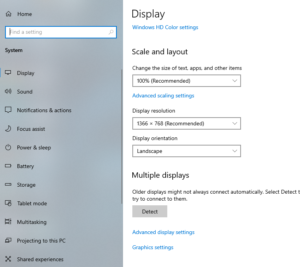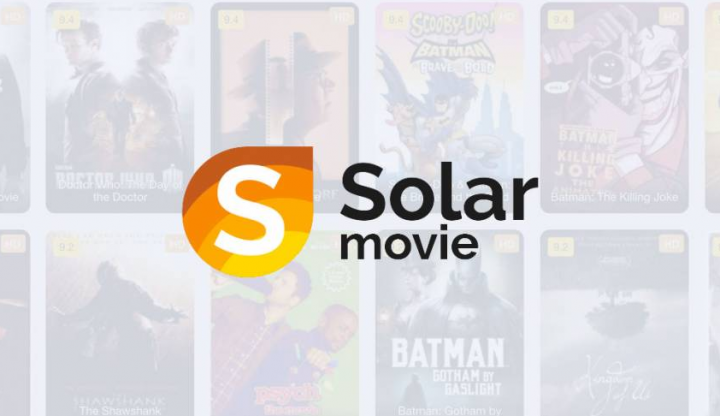Hoe te repareren 'Iemand anders gebruikt deze pc nog steeds' Fout

Veel Windows-gebruikers worden geconfronteerd met het Iemand anders gebruikt deze pc nog steeds fout telkens wanneer ze proberen hun pc uit te schakelen of opnieuw op te starten. Sommige gebruikers beweren dat het probleem zich voordoet wanneer ze proberen in te loggen met een ander gebruikersaccount.
Zie ook: Fout in Windows 10 ‘Kan niet losmaken van de taakbalk’ - Hoe dit te verhelpen
Foutoorzaken:
We hebben dit specifieke probleem onderzocht na het bekijken van verschillende gebruikersrapporten en het uitproberen van verschillende reparatiestrategieën die andere gebruikers voor dit specifieke probleem hebben aanbevolen. Telkens wanneer blijkt, zullen veel scenario's deze specifieke pop-up activeren. Hier zijn verschillende oorzaken die verantwoordelijk zijn voor de Fout ‘Iemand anders gebruikt deze pc nog steeds’:
- De fout treedt op vanwege de aanmeldingsoptie - Als blijkt dat het probleem zich voordoet vanwege een wijziging in het menu Aanmeldingsopties waardoor de machine de aanmeldingsgegevens moet gebruiken om het instellen van het apparaat automatisch te voltooien en opnieuw apps te openen. Als u met dit probleem wordt geconfronteerd, kunt u dit oplossen door een optie in de aanmeldingsoptie uit te schakelen.
- De vorige gebruiker is nog steeds verbonden - Een andere oorzaak is dat de vorige gebruiker die deze pc heeft gebruikt, de afmeldingsmethode niet kan voltooien. Het gebeurt vanwege een machineonderbreking of vanwege gebruikersvoorkeur. Om dit probleem in dit geval op te lossen, wilt u Taakbeheer gebruiken om de verbinding met de vorige gebruiker te verbreken.
- Windows-updates worden nog geïnstalleerd - Als u het probleem ondervindt op Ramen 10 . Dan bestaat de kans dat uw besturingssysteem ten onrechte denkt dat een andere gebruiker is verbonden. Wanneer Windows Component meer dan één upgrade op de achtergrond installeert. In deze situatie kunt u het foutbericht negeren nadat u eerst de installatie van de updates hebt voltooid.
Als u momenteel hetzelfde foutbericht wilt oplossen. Vervolgens bevat deze gids verschillende stappen voor probleemoplossing. U vindt echter een verzameling reparatiemethoden die u kunnen helpen het probleem op te lossen. Voor goede resultaten raden we u aan de oplossingen in dezelfde volgorde te volgen waarin we ze hebben gerangschikt.
Laten we beginnen!
Zie ook: Hoe u de fout 'Uw pc start automatisch opnieuw op binnen één minuut' kunt oplossen
De fout ‘Iemand anders gebruikt deze pc nog steeds gebruiken’ oplossen:

Oplossing 1: aanmeldingsopties wijzigen
Een van de meest voorkomende gevallen waarin de fout zich voordoet, is een wijziging in de Aanmeldingsopties . Omdat het kan worden uitgevoerd door de gebruiker of door veel systeemoptimalisatie-apps in een poging de prestaties van het systeem te verbeteren.
Veel gebruikers die met dit probleem werden geconfronteerd, hebben beweerd dat ze het probleem hebben opgelost na het wijzigen van de privacy-instellingen, zodat het systeem het gebruik van de inloggegevens negeert om het instellen van het apparaat automatisch te beëindigen na een herstart of herstart.
Als u denkt dat deze techniek van toepassing is op uw geval. U kunt dan de onderstaande stappen volgen om het Aanmeldingsopties overeenkomstig:
- Raken Windows-toets + R om een Rennen dialoog venster. Voer dan in ms-instellingen: signinoptions in het tekstvak en druk op Enter om het Aanmeldingsopties sectie van de Accounts tabblad (in Windows 10 Instellingen-app).
- Als je binnen bent Aanmeldingsopties tabblad. Ga naar het rechterdeelvenster en ga vervolgens omlaag naar het Privacy sectie. Nadat u daar bent aangekomen, moet u ervoor zorgen dat de schakelaar is gekoppeld aan ‘ Gebruik mijn inloggegevens om het instellen van mijn apparaat automatisch te voltooien en mijn apps opnieuw te openen na een update of herstart ' is gehandicapt.
- Wanneer de wijziging wordt afgedwongen, start u uw pc opnieuw op en kijkt u of het probleem is verholpen bij het opstarten van het andere systeem.
Als je nog steeds naar de ‘Iemand anders gebruikt deze pc nog’ fout, scroll naar beneden naar de andere methode hieronder.
Fix 2: verbreek de verbinding met de vorige gebruiker
Wanneer blijkt, treedt dit probleem op vanwege een onvolledige afmelding van een vorige gebruiker. Veel Windows-gebruikers die ook met dit probleem werden geconfronteerd, hebben beweerd dat ze het probleem hebben opgelost nadat ze Taakbeheer hebben gebruikt om de verbinding met de gebruiker te verbreken die de afsluit- of herstartmethode voltooit.
Laten we eens kijken hoe we de vorige gebruiker kunnen loskoppelen via Taakbeheer:
- Raken Ctrl + Shift + Enter om Taakbeheer te openen.
- Wanneer u zich in de Taakbeheer-interface bevindt. Kies de Gebruikers tabblad uit het horizontale menu bovenaan.
- Blader vervolgens omlaag naar het Gebruiker lijst. Tik vervolgens met de rechtermuisknop op de gebruiker die niet meer is aangemeld en selecteer verbinding verbreken vanuit het nieuw verschenen contextmenu.
- U kunt dan proberen de actie te herhalen die eerder het ‘Iemand anders gebruikt deze pc nog’ fout. Controleer het daarna achteraf.
Als deze oplossing niet van toepassing was of het probleem niet is opgelost, scrolt u omlaag naar de andere methode hieronder.
Lees ook: Diagnostische beleidsfout van servicepost oplossen
Oplossing 3: voltooi het installeren van de updates die in behandeling zijn (alleen Windows 10)
Als u het probleem ondervindt in Windows 10, zorg er dan voor dat er ook een boosdoener is die dit probleem kan veroorzaken. Als u probeert uw pc af te sluiten of opnieuw op te starten terwijl een Windows-update op de achtergrond wordt geïnstalleerd. Dan denkt uw besturingssysteem ten onrechte dat een andere gebruiker uw systeem gebruikt.
Veel gebruikers worden geconfronteerd met dit probleem, maar ze lossen het op nadat ze het Windows Update-scherm hebben geopend en elke in behandeling zijnde update hebben geïnstalleerd.
Als dit geval vergelijkbaar is met het uwe, laten we dan eens kijken hoe u dit kunt doen:
- Raken Windows-toets + R om een Rennen dialoog venster. Voer in het dialoogvenster Uitvoeren ms-instellingen: windowsupdate in het tekstvak. Raak dan Enter om het Windows Update-scherm van het Instellingen app.
- Wanneer u zich in het Windows-updatescherm bevindt, gaat u naar het rechterdeelvenster en controleert u of er momenteel een Windows-update wordt gedownload. Als er updates in behandeling zijn, voltooi dan de installatie na het volgen van de stappen op het scherm.
- Wanneer elke Windows-update met succes is geïnstalleerd. Herhaal vervolgens de hele procedure die eerder het ‘Iemand anders gebruikt deze pc nog’ fout en controleer of de fout is verholpen.
Conclusie:
Ik hoop dat dit artikel je helpt het probleem op te lossen ‘Iemand anders gebruikt deze pc nog’ . Het is ongetwijfeld de meest voorkomende fout, maar het is heel eenvoudig of gemakkelijk op te lossen. Volg de bovenstaande methoden om het probleem op te lossen. Als u suggesties, vragen of vragen heeft, laat het ons dan hieronder weten. Of anders, als u het nuttig vindt, deel het dan met anderen.
Tot dan! Blijf lachen
Lees ook: